word2016未保存文件怎么恢复?office2016恢复未保存文档教程
发布时间:2017-04-21 09:03:39 作者:佚名  我要评论
我要评论
很多朋友不清楚word2016未保存文件怎么恢复?下面小编给大家带来word2016恢复未保存文档教程,需要的朋友可以参考下
我相信很多朋友都有关闭文档时不小心点到“不保存”而丢失文件的经历。如果“保存自动恢复信息”没开启,或者恢复时间间隔太长,那又要怎么办呢?文件找不到啊好焦急!!!
现在为大家介绍一个office2016自带的一个恢复文件的方法。本篇以word2016为例,Excel2016与PPT2016同样适用。

word2016恢复未保存文档教程
点击左上角文件选项卡

选择第一个“信息”

在该界面的快捷图标中选择“管理文档”,Excel,PPT的操作相同,Excel中选择“管理工作簿”,PPT中选择“管理演示文稿”



点击“恢复未保存的文件”

找到刚才未保存的文件,选择,打开

点击“另存为”,选择要保存的路径,保存文件。


在自己指定的路径中打开它。

注意事项为了避免这种尴尬的场面发生,还是建议大家养成常按“Ctrl+S”保存文件的好习惯哦!
相关阅读:
word2016怎么自动滚屏?word2016自动滚动页面方法
相关文章
 很多朋友不清楚Word2016最近打开文档记录怎么删除?下面小编给大家带来Word2016最近打开文档记录删除方法,一起来看吧2017-04-20
很多朋友不清楚Word2016最近打开文档记录怎么删除?下面小编给大家带来Word2016最近打开文档记录删除方法,一起来看吧2017-04-20 很多朋友不清楚Word2016的自动备份功能如何开启?下面小编给大家带来Word2016自动备份功能开启方法,一起来看吧2017-04-20
很多朋友不清楚Word2016的自动备份功能如何开启?下面小编给大家带来Word2016自动备份功能开启方法,一起来看吧2017-04-20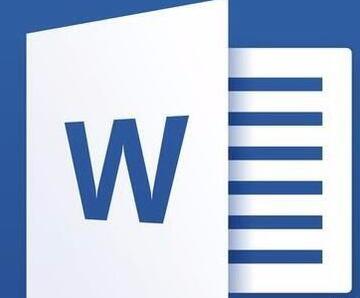 很多朋友在打开Word文档时,担心文章在不经意间被自己更改,下面小编给大家带来Word2016如何以只读方式打开?有效防止文档乱改。一起来看吧2017-04-20
很多朋友在打开Word文档时,担心文章在不经意间被自己更改,下面小编给大家带来Word2016如何以只读方式打开?有效防止文档乱改。一起来看吧2017-04-20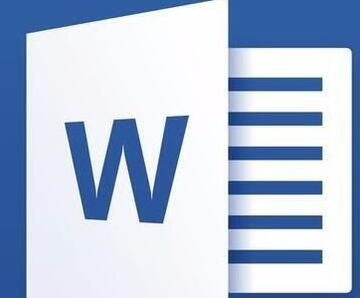
word2016怎么自动滚屏?word2016自动滚动页面方法
很多朋友不清楚word2016怎么自动滚屏?下面小编给大家带来word2016自动滚动页面方法,需要的朋友可以参考下2017-04-20 很多朋友不太清楚word2016怎么加多个文字水印?水印位置怎么调整?下面小编给大家带来word2016加多个文字水印及水印位置调整教程,一起来看吧2017-04-20
很多朋友不太清楚word2016怎么加多个文字水印?水印位置怎么调整?下面小编给大家带来word2016加多个文字水印及水印位置调整教程,一起来看吧2017-04-20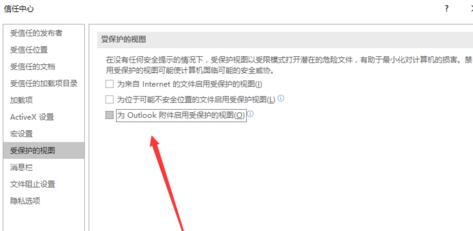 很多朋友不太清楚Word2016打不开低版本文档怎么办?下面小编给大家带来Word2016打不开低版本文档的解决方案,一起来看吧2017-04-20
很多朋友不太清楚Word2016打不开低版本文档怎么办?下面小编给大家带来Word2016打不开低版本文档的解决方案,一起来看吧2017-04-20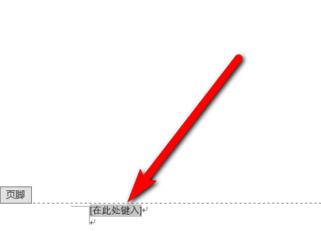
Word2016怎么插入页眉页脚?Word2016页眉页脚添加教程
相信还有部分朋友不太清楚Word2016怎么添加页眉页脚?下面小编给大家带来Word2016页眉页脚添加教程,需要的朋友可以参考下2017-04-20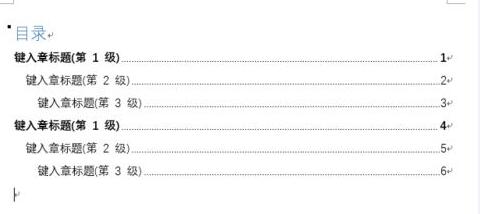 很多朋友不是太清楚Word2016怎么添加目录?下面小编给大家带来Word2016添加目录教程,需要的朋友可以参考下2017-04-20
很多朋友不是太清楚Word2016怎么添加目录?下面小编给大家带来Word2016添加目录教程,需要的朋友可以参考下2017-04-20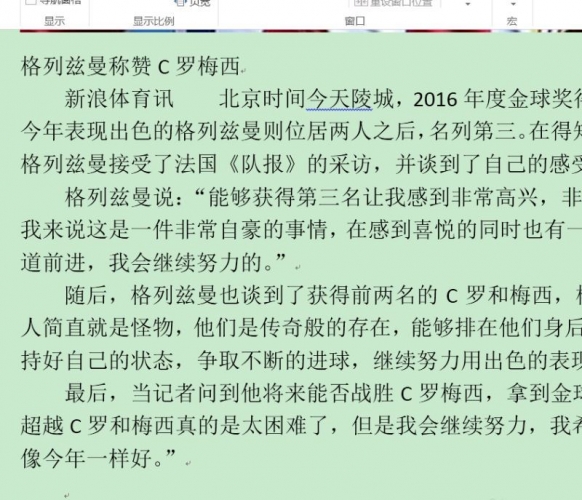
Word2016页面怎么显示比例?word2016显示页面比例两种方法
很多朋友不清楚Word2016页面怎么显示比例?下面小编给大家带来word2016显示页面比例两种方法,需要的朋友可以参考下2017-04-20
Word2016无法正常输入怎么办?Word2016输入失灵解决方法
很多朋友不清楚Word2016无法正常输入怎么办?下面小编给大家带来Word2016输入失灵的解决方法,需要的朋友可以参考下2017-04-20




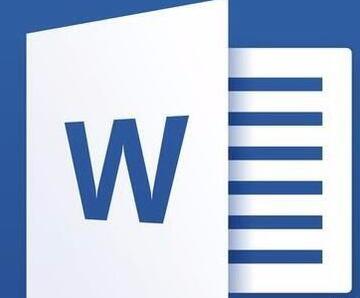
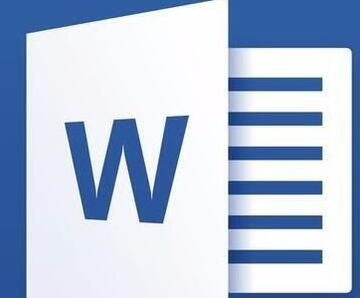

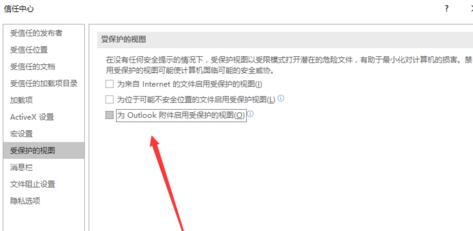
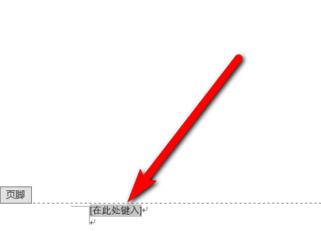
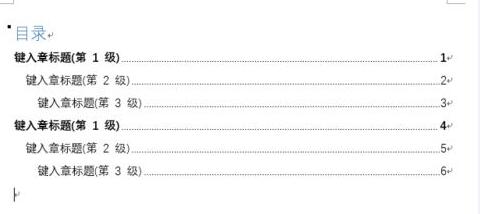
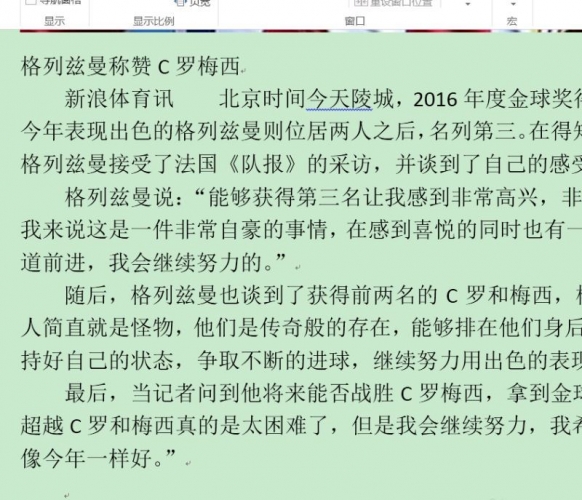

最新评论